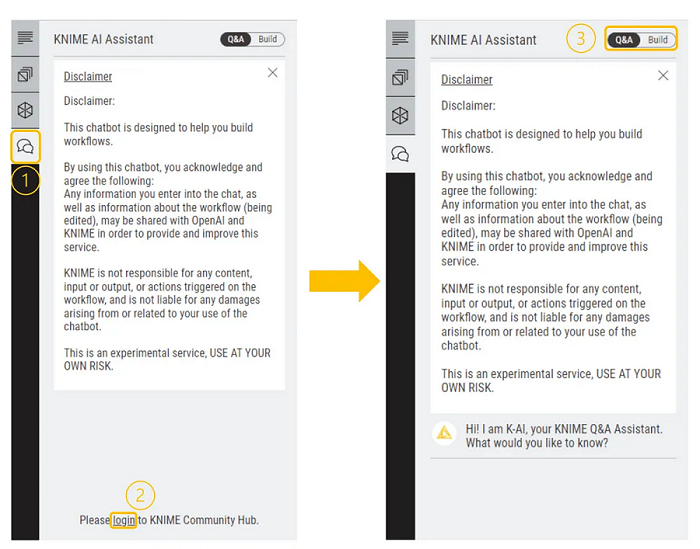开箱即用,使用极空间搭建小清新的自托管个人仪表板『honey』
哈喽小伙伴们好,我是Stark-C~
说到可以在NAS部署的自托管仪表板呀,导航栏呀简直不要太多,光是我之前分享的譬如Sun-Panel ,Dashy,HomePage,Heimdall等就超过5种以上,这些导航栏各有特色,不过它们都有一个共同点,那就是先搭建,然后在配置。
今天我再为大家分享一个自托管个人仪表板『honey』,它这个有点意思,需要我们先配置,然后在搭建,完事之后直接就是最终效果。之所以分享给大家,主要是因为它的config.json配置文件竟然被极空间完美支持,所以我们配置起来挺方便的,还有一个原因就是它的界面非常小清新,且可以根据个人爱好各种自定义,搭建好之后也确实漂亮!
关于honey
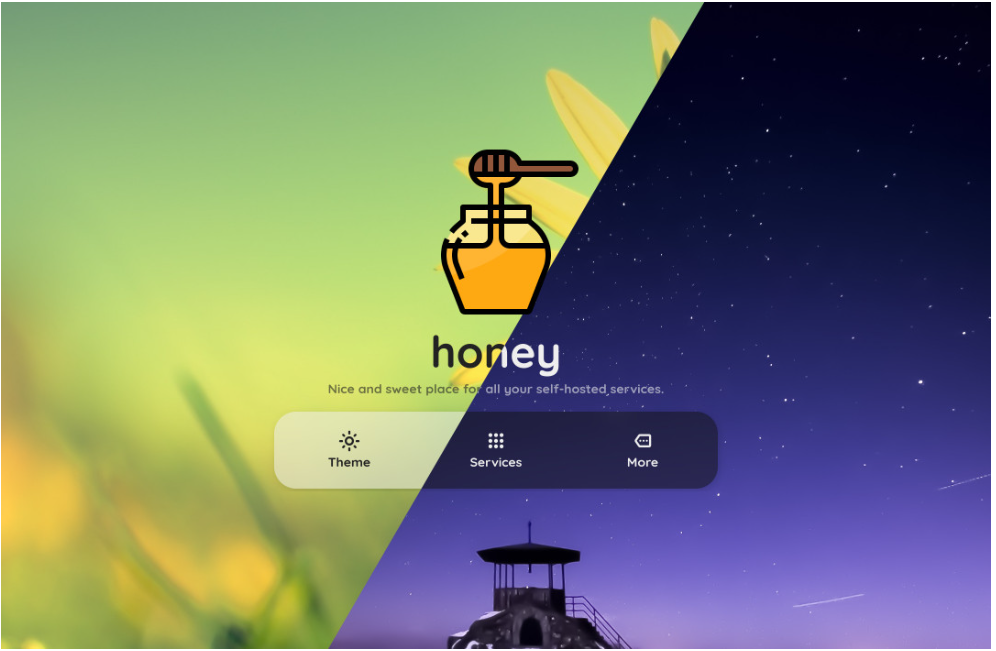
🔺honey 是一个简而美的小清新个人仪表板。它是采用了PURE编写,因此不需要动态后端或特殊的 Web 服务器配置。它开箱即用,因为所有操作都是在客户端完成的。
和其它支持私有化部署的仪表板不同的是,它搭建起来非常的简单,难点在于它的配置文件。所以只要部署之前搞定配置文件,即可做到开箱即用即用的效果。
官方也给出了一个在线体验示例:https://honeyy.vercel.app/
honey配置
既然这个项目是先配置再搭建,所以我们部署之前就需要先搞定配置文件。
简单的了解下配置文件:
honey的配置文件其实非常简单,就是一个叫做“config.json”的文件。官方完整的config.json如下:
{
"ui": {
"name": "honey",
"desc": "Nice and sweet place for all your self-hosted services.",
"icon": "img/icon.png",
"wallpaper": "img/background.jpg",
"wallpaper_dark": "img/background-dark.jpg",
"dark_mode": false,
"open_new_tab": false,
"blur": true,
"animations": true
},
"services": [
{
"name": "CalDav",
"desc": "Simple CalDav server for calendar sync between various devices.",
"href": "caldav",
"icon": "img/preview/caldav.png"
},
{
"name": "Files",
"desc": "Fancy file manager for the web.",
"href": "files",
"icon": "img/preview/files.png"
},
{
"name": "Gallery",
"desc": "Photo & video gallery syncable with multiple Android devices.",
"href": "gallery",
"icon": "img/preview/gallery.png"
},
{
"name": "Git",
"desc": "Self-hosted, painless, secure place for your repositories.",
"href": "git",
"icon": "img/preview/git.png"
},
{
"name": "E-Mail",
"desc": "Feature-rich, decentralized and secure E-Mail server.",
"href": "mail",
"icon": "img/preview/mail.png"
},
{
"name": "Music",
"desc": "Beautiful, moody music streaming app.",
"href": "music",
"icon": "img/preview/music.png"
},
{
"name": "Notes",
"desc": "Sweet & lightweight app for taking notes.",
"href": "notes",
"icon": "img/preview/notes.png"
},
{
"name": "Google",
"desc": "DON'T CLICK: goes to google.com",
"href": "https://google.com",
"icon": "img/preview/google.png"
}
]
}
然后我这里简单的教大家怎么来修改配置文件:
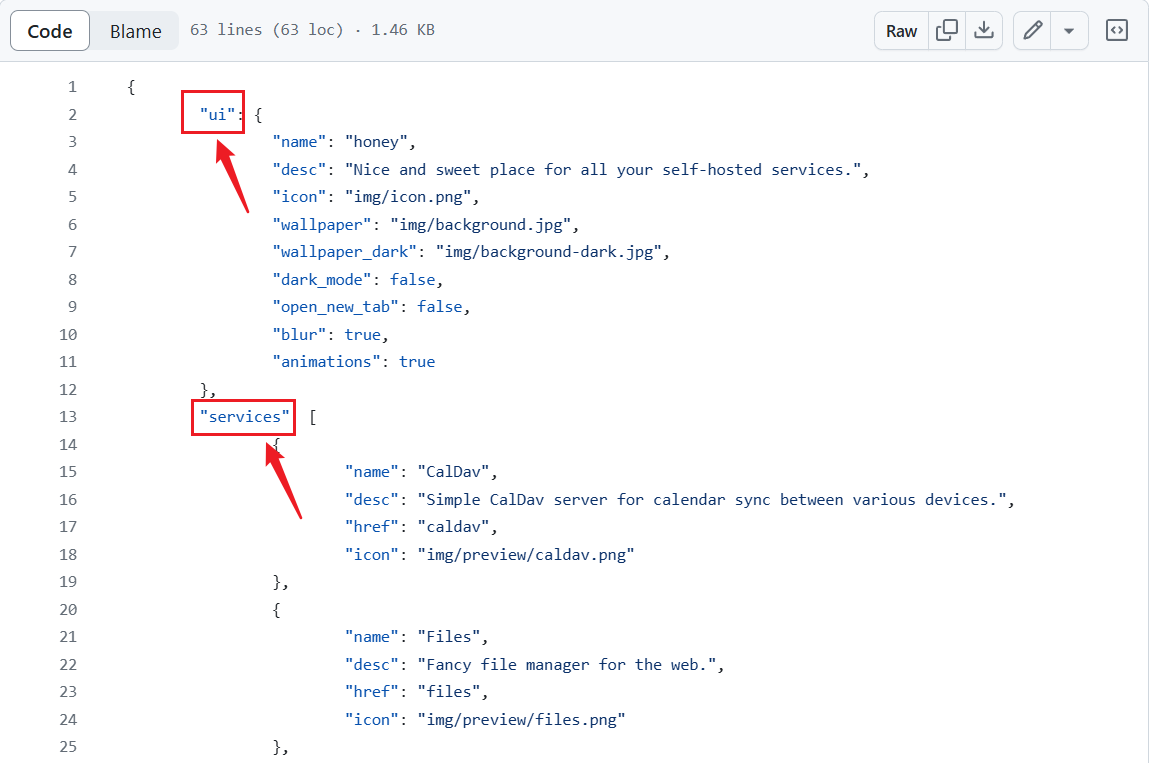
🔺简单来说,它的“config.json”配置文件主要包括两部分:ui 部分和services 部分。

🔺ui 部分也就是在主屏幕和选项卡显示的画面,它包含的内容说明如上图所示。需要说明的是,以上所有的内容都可以根据自己的喜好自行修改。
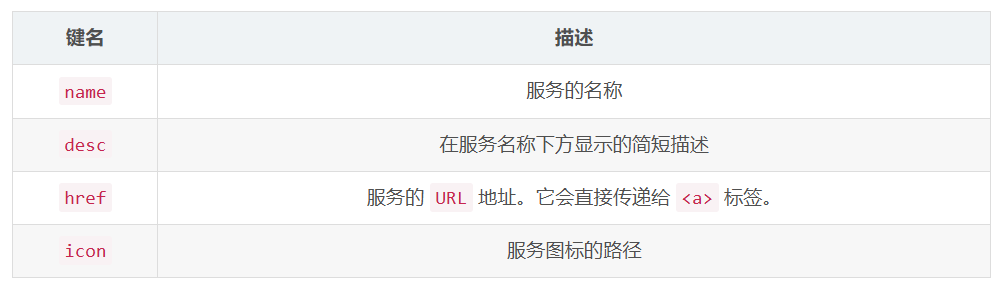
🔺然后就是它的services 部分说明,services 部分的内容其实就是我们需要展现出来的仪表板导航模块,可以根据自己的需求自行增减。同样,它services 部分也是需要自己修改的。
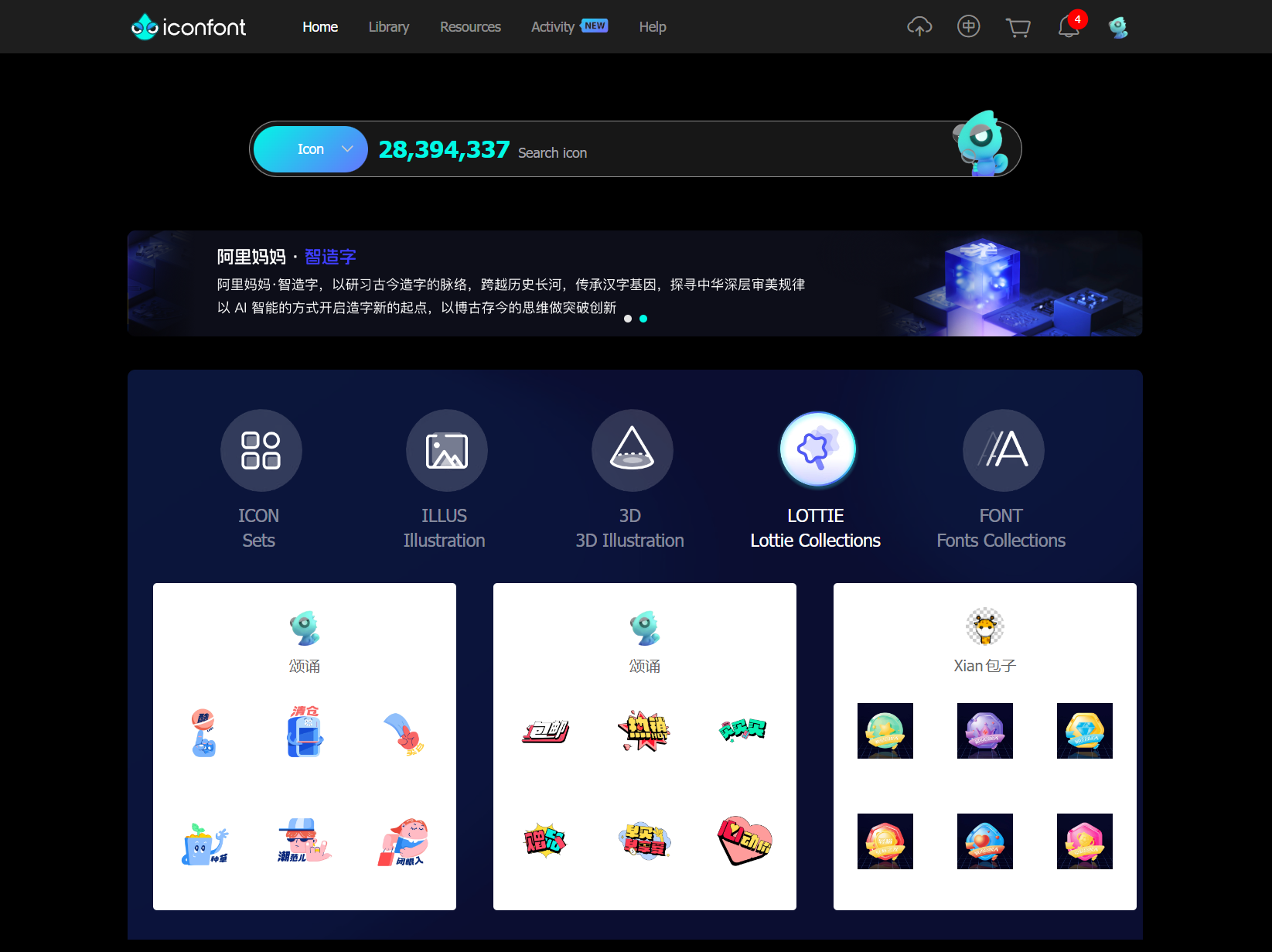
🔺对于这个配置文件最难的是什么?因为它需要我们自己搞定仪表板导航模块对应的矢量图标,所以我个人觉得应该是找矢量图标。不过对于动手能力稍强的小伙伴来说,这也不是什么难事,网上可供下载的免费矢量图其实很多,就比如说我自己常用的阿里巴巴(iconfont)就非常不错,直接搜索关键字就能找到需要的了。
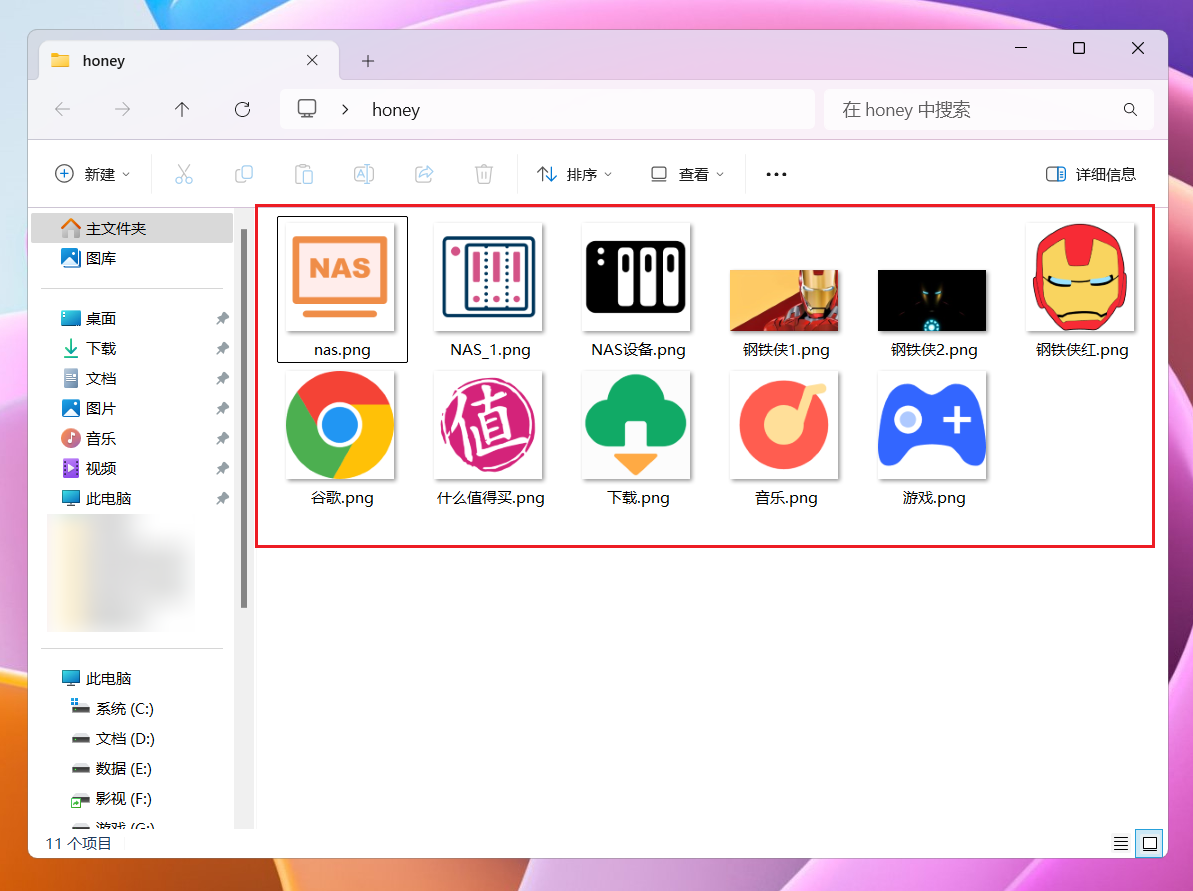
🔺所以我就提前下载好了自己需要的矢量图标,其中还包括我喜欢的壁纸,因为我想把它的背景图也给换掉。不管是矢量图标还是背景图片都可以用中文名称,这样也方便接下来的配置。
在极空间上修改配置文件:
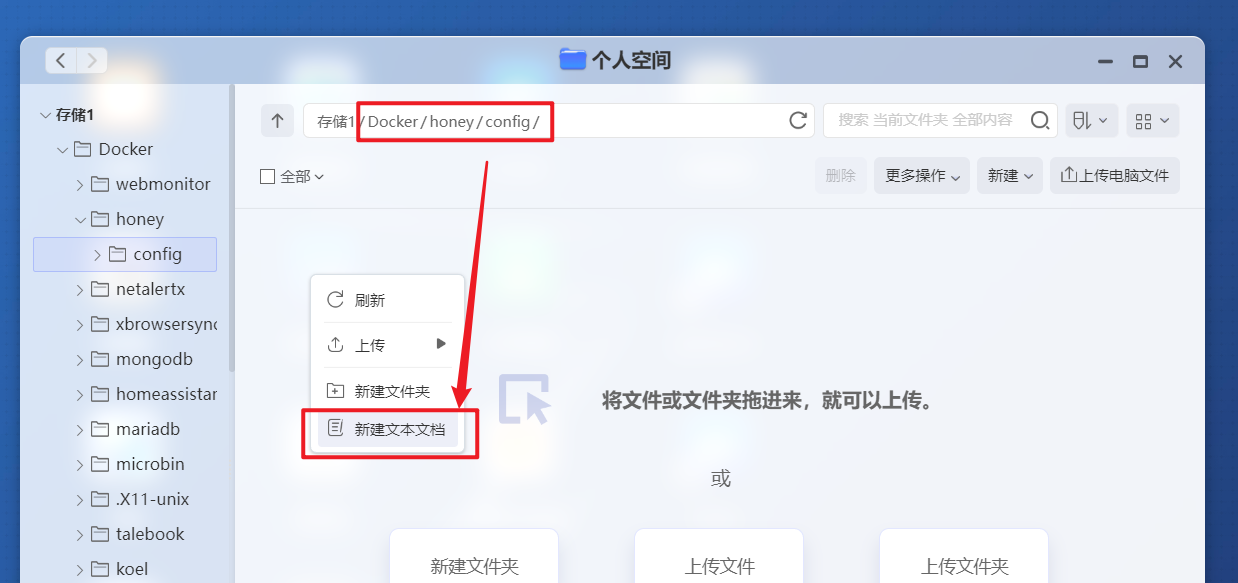
🔺知道它的“config.json”配置文件原理之后,咱们就直接开始自己配置。打开极空间文件管理器,在Docker目录下新建一个“honey”的文件夹,然后在“honey”文件夹下在新建一个“config”的子文件夹。最后在“config”子文件夹内空白处鼠标右键,选择“新建文本文档”。
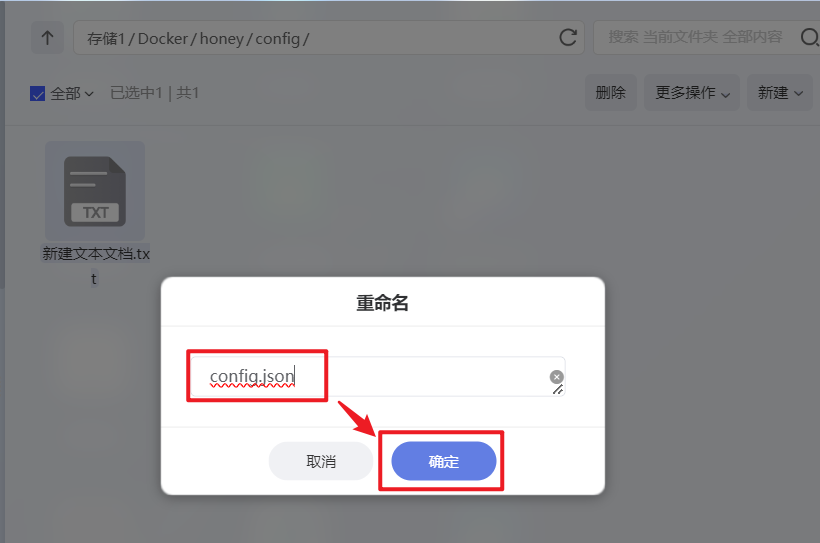
🔺接着对新建的文本文档直接重命名为“config.json”(包括后缀也给修改了),确定。
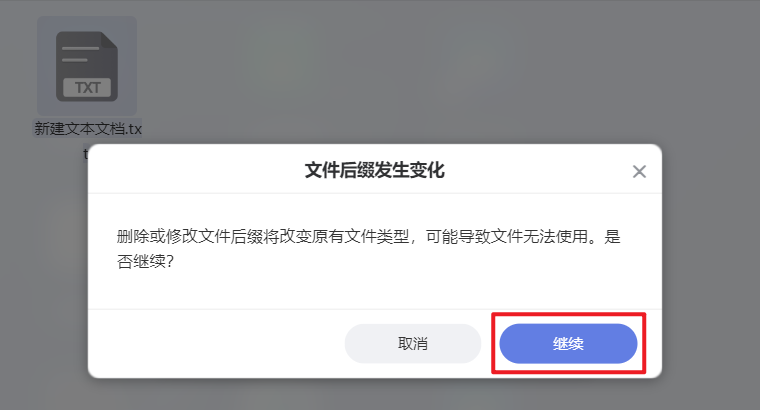
🔺这里会弹出提示,直接无视,点“继续”。
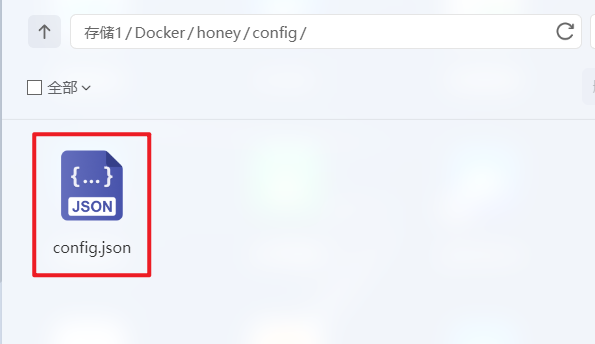
🔺修改之后的文件图标也会改变,如上图所示。这个就是极空间私有云的厉害之处,原生支持“.json”格式文件的打开与编辑。

🔺接着咱们将前面下载到本地的壁纸图片、矢量图标都上传到极空间文件管理器的这个“config”子文件夹。
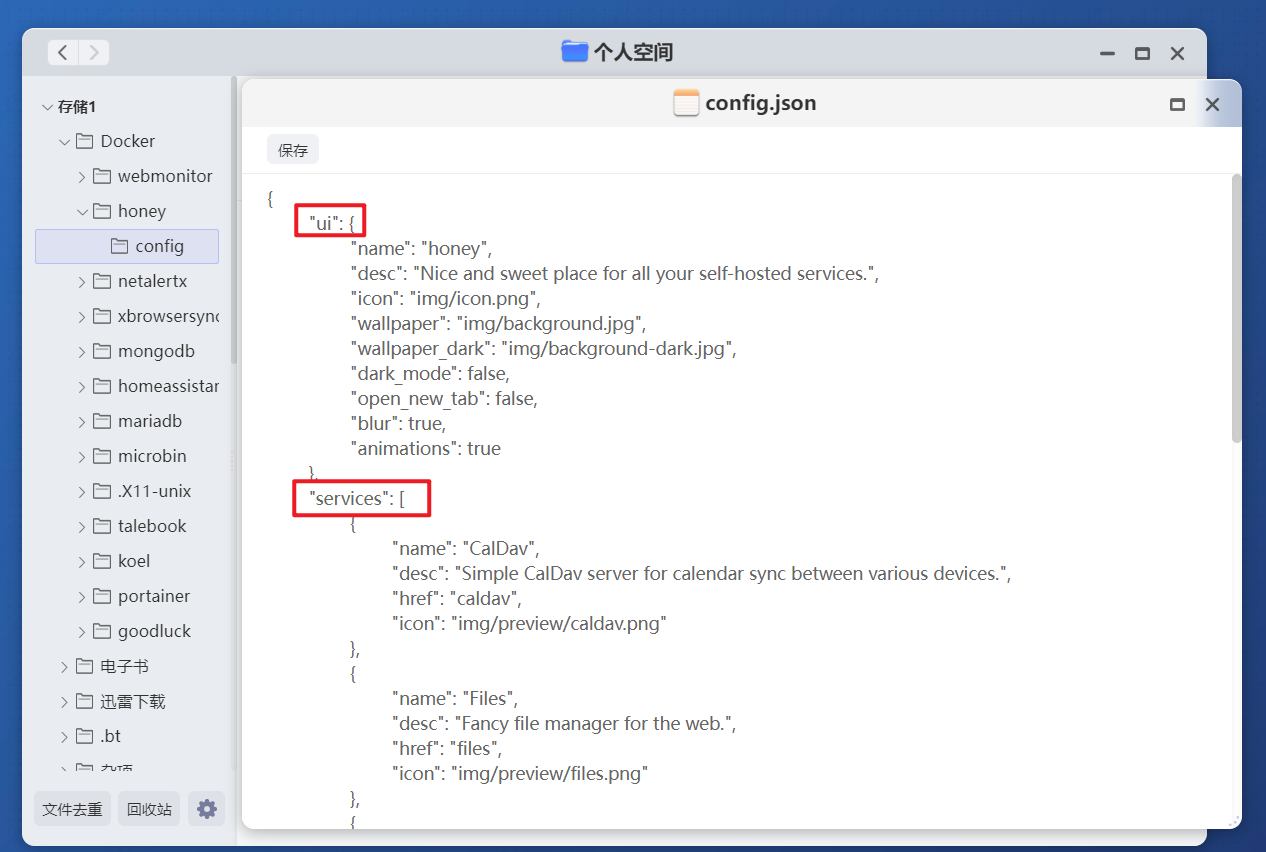
🔺然后直接点开“config.json”文件,先将我前面给出的官方代码粘贴进来,接着就根据自己的需求直接修改。
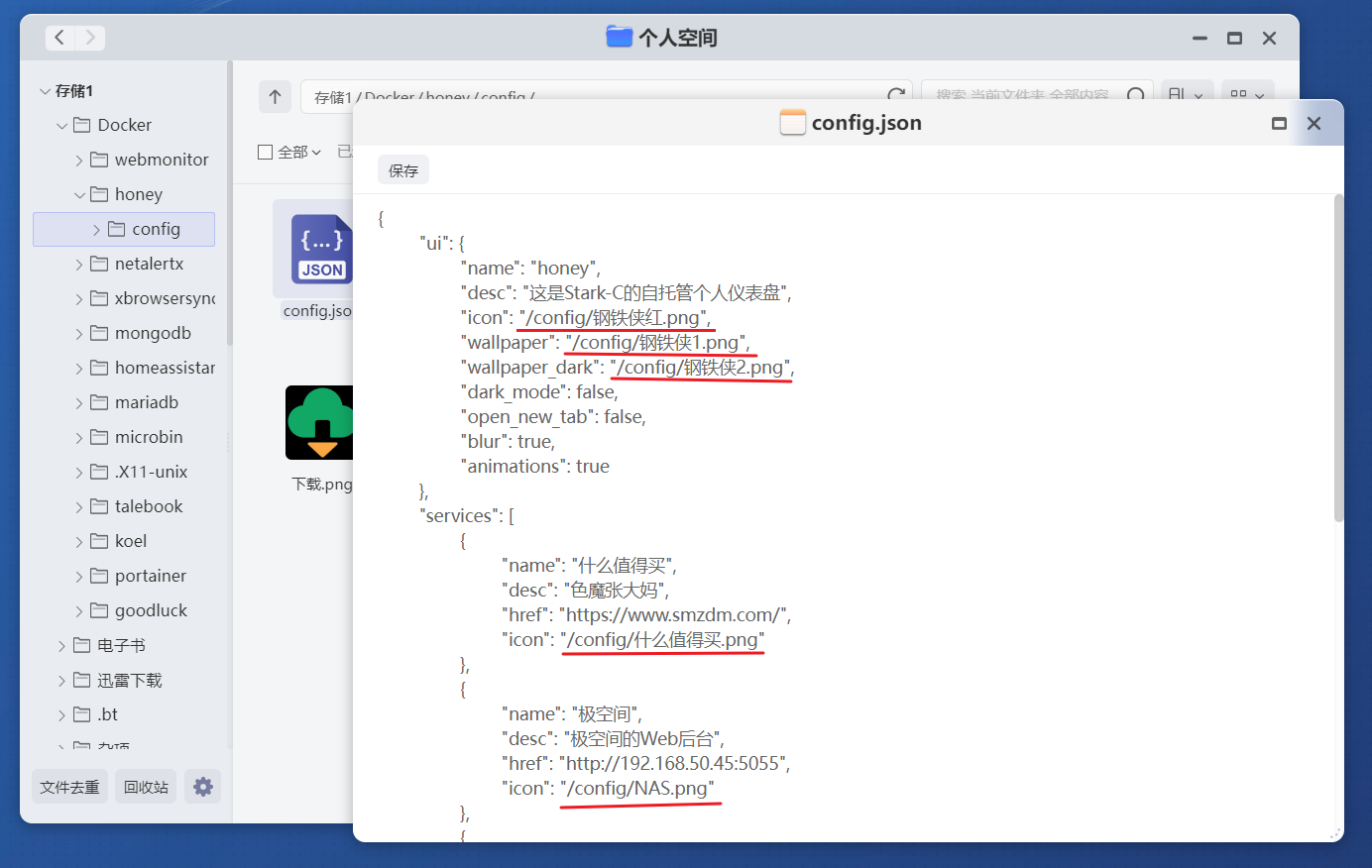
🔺修改起来其实只要看懂规律还是很简单的,只要不打乱“config.json”文件的格式,可以任意修改。至于壁纸图片、矢量图标的路径其实也很简单,就是“/config”的前缀,后面接上图片的名称就可以了。
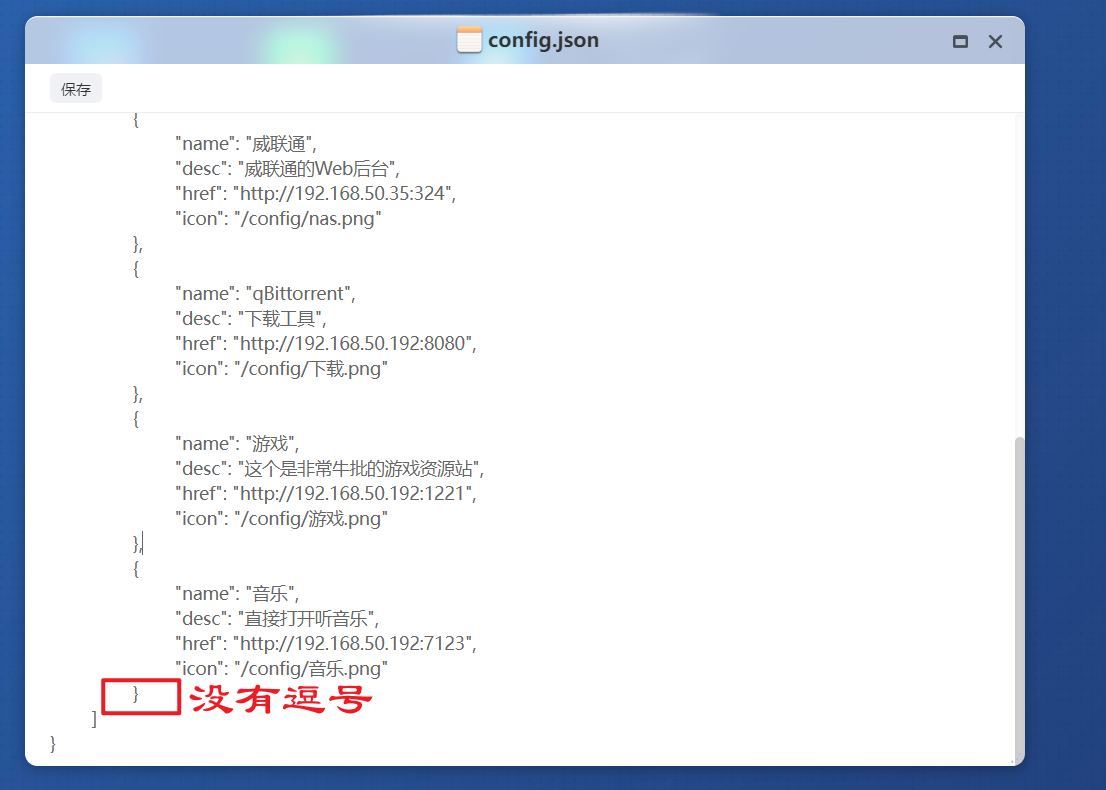
🔺至于需要注意的地方,就是 services 部分的最后一个反括号是没有逗号,前面的都有一个逗号。如果说你需要增加 services 部分的板块,记得也需要加上逗号。
修改好之后记得左上角“保存”,就完成了自己需要的配置文件。挺简单吧~
honey搭建

🔺打开极空间的Docker管理器,因为官方的镜像没有发布在 docker hub,而是在 ghcr.io,所以我们这里需要自定义拉取“ghcr.io/dani3l0/honey”镜像即可。
需要说明的是:因为政策的原因(和极空间设备无关),这里需要你自己搞定网络方面的问题,要不然你会拉取不到镜像的~
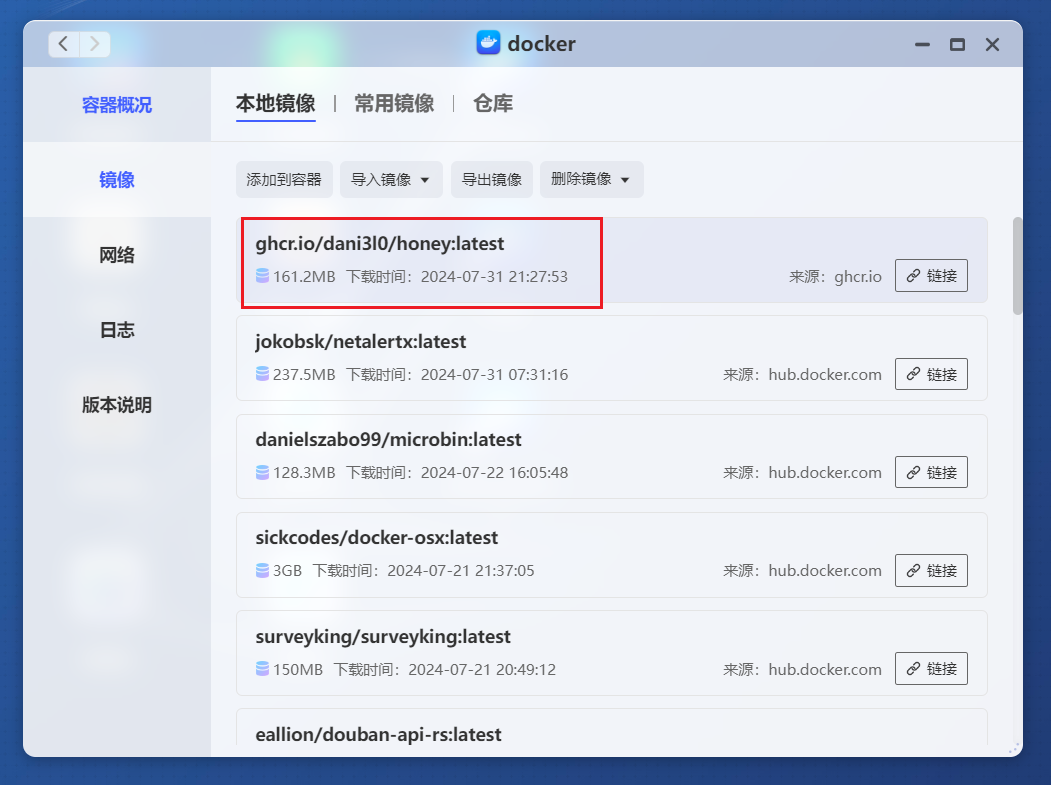
🔺完成后直接双击镜像开始部署容器。
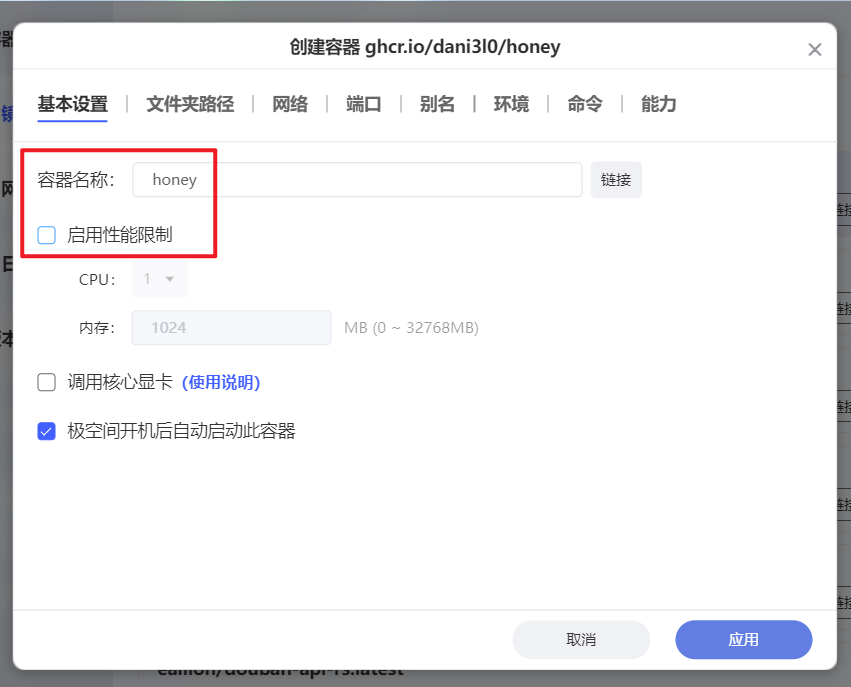
🔺“基本设置”这里,容器名称自己可以随意修改,可以取消勾选“启用性能限制”。
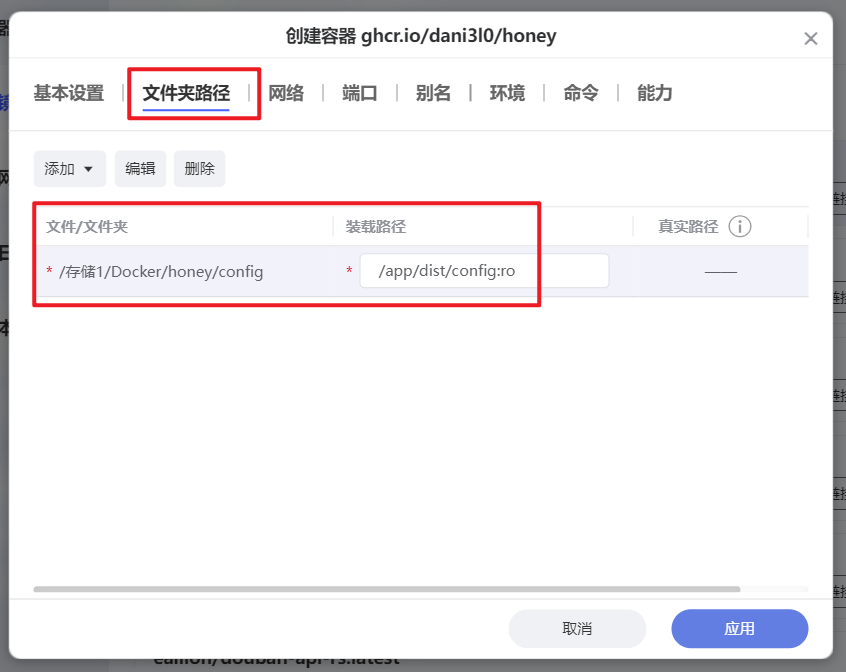
🔺【文件夹路径】这里,咱们需要手动添加以下映射关系:
-
./Docker/config:/app/dist/config:ro
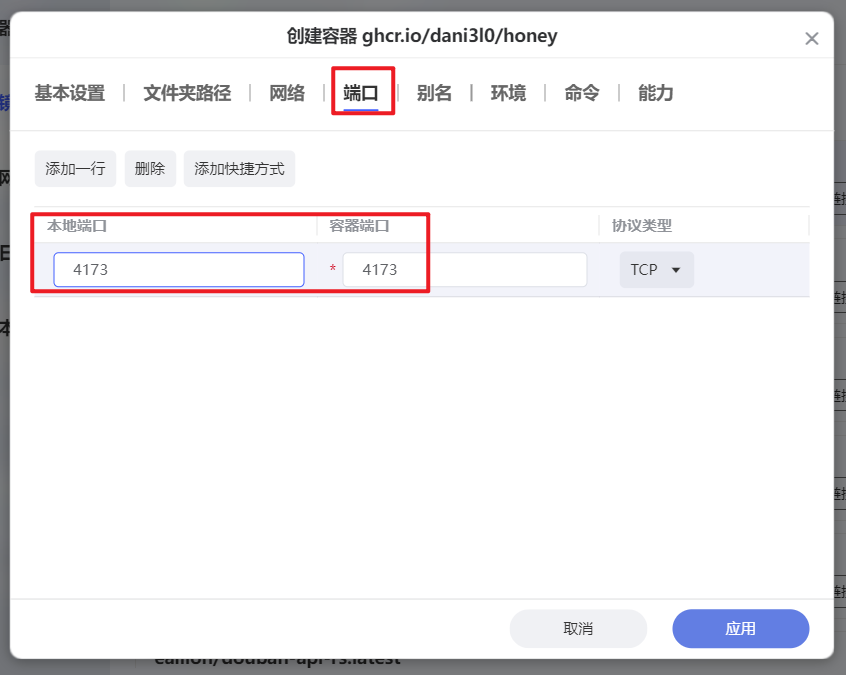
🔺“端口”这里设置本地端口不冲突即可。其它就没什么可修改的了,点“应用”即可完成配置。
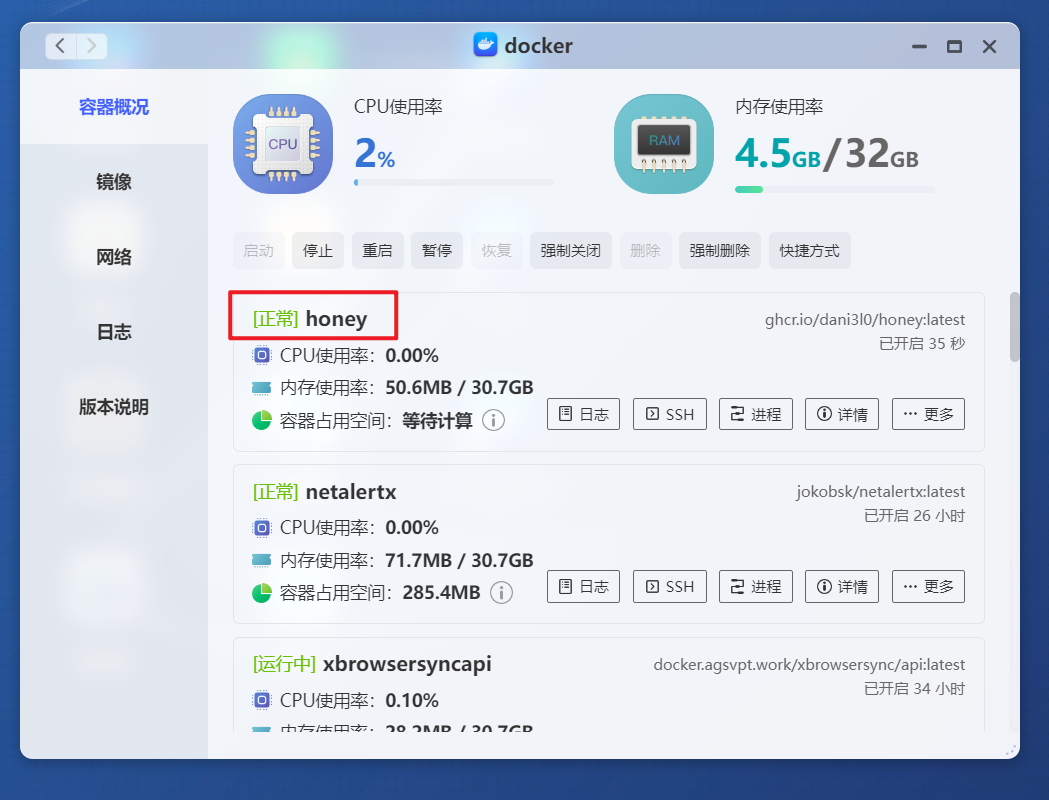
🔺不知道为什么这个容器启动较慢,差不多需要20s,当看到容器显示正常,就说明可以使用了。
honey体验
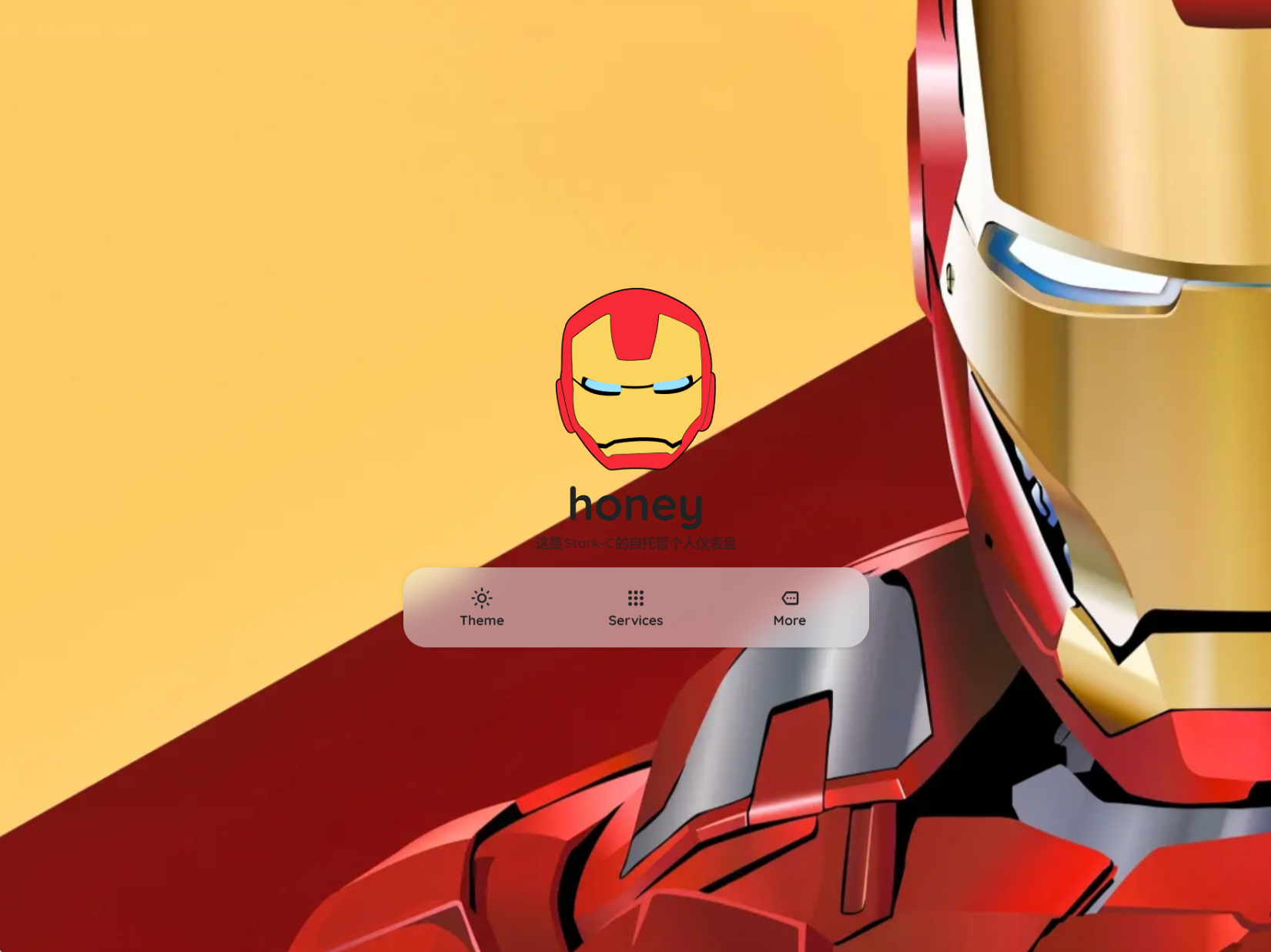
🔺这个时候在浏览器输入【极空间IP:端口号】就能打开honey主界面了,可以看到经过我自己修改后的界面还是符合我个人的预期,挺帅的~
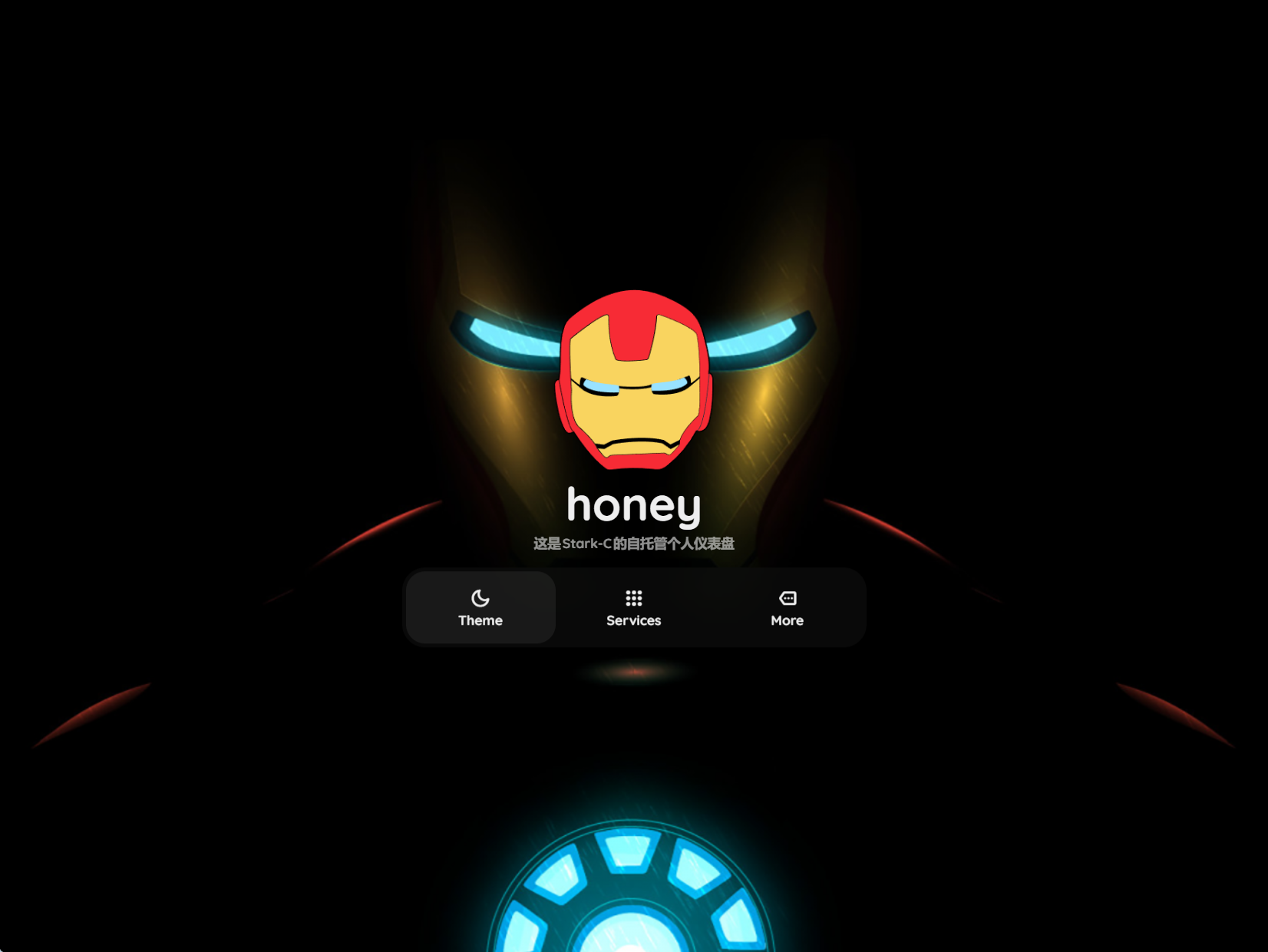
🔺点击 Theme 可以直接切换到另外一个暗主题,越看越喜欢~
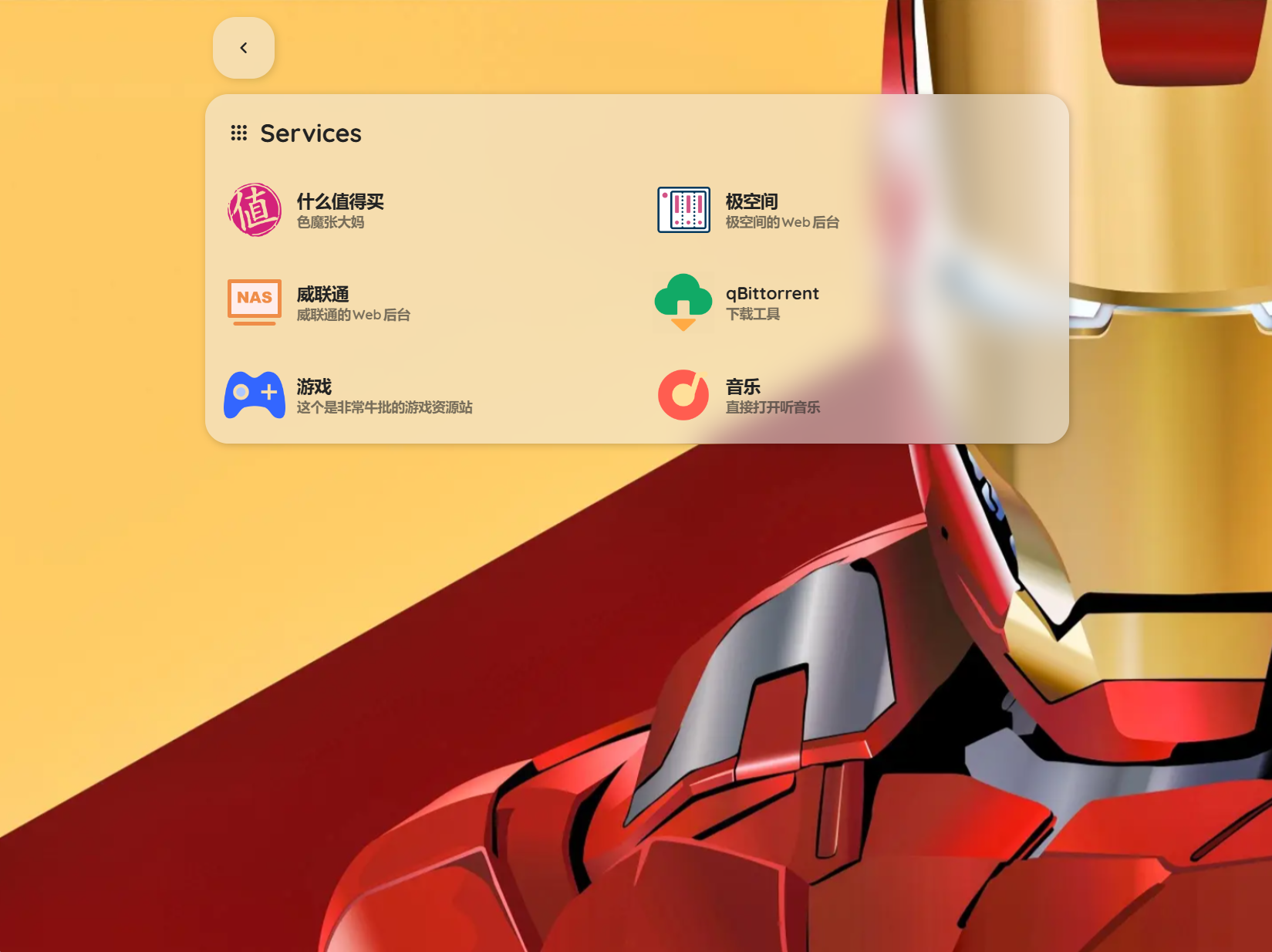
🔺点击 Service 按钮就能看到导航栏详情。
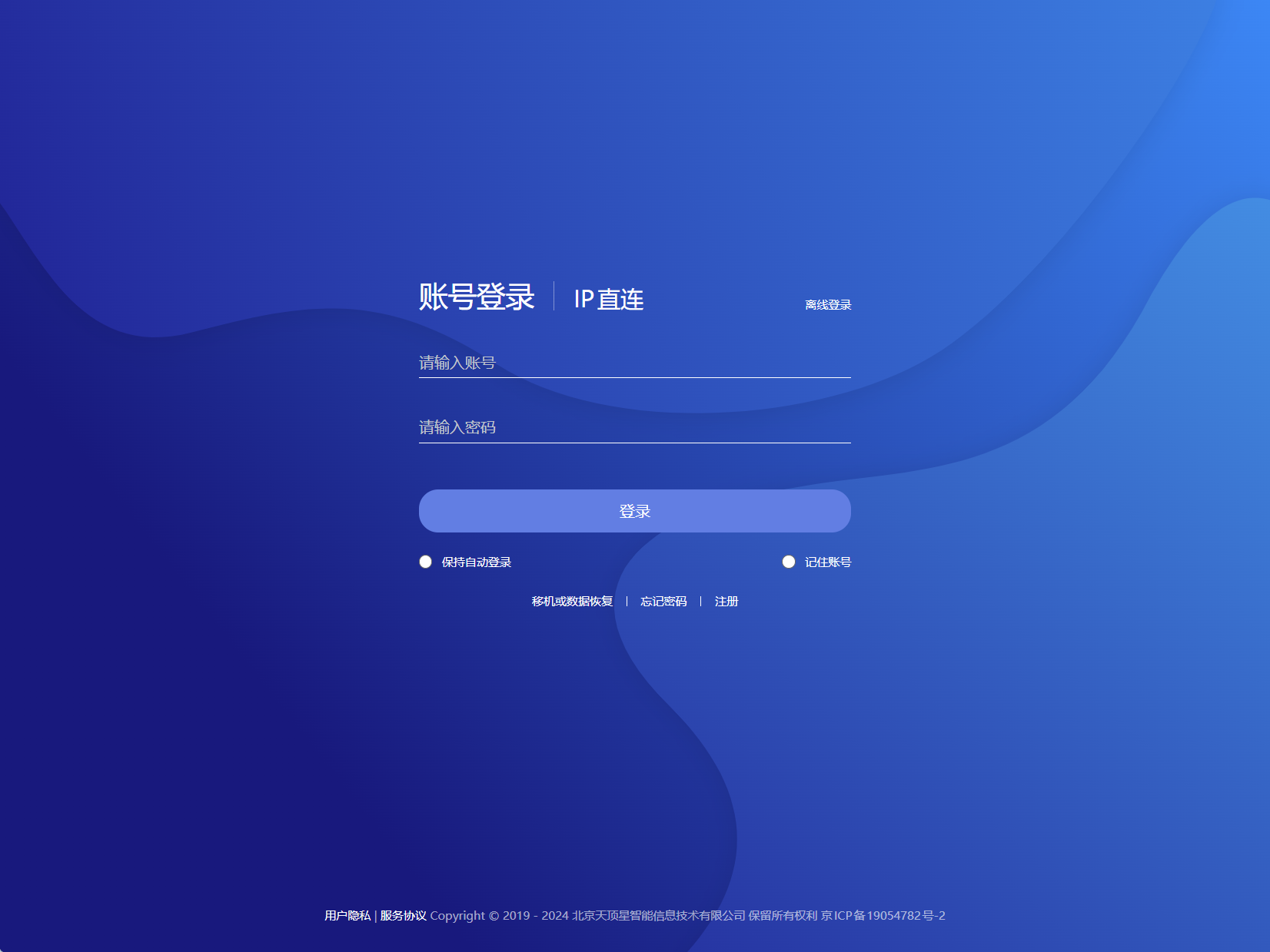
🔺点开就能直接打开导航所指页面。
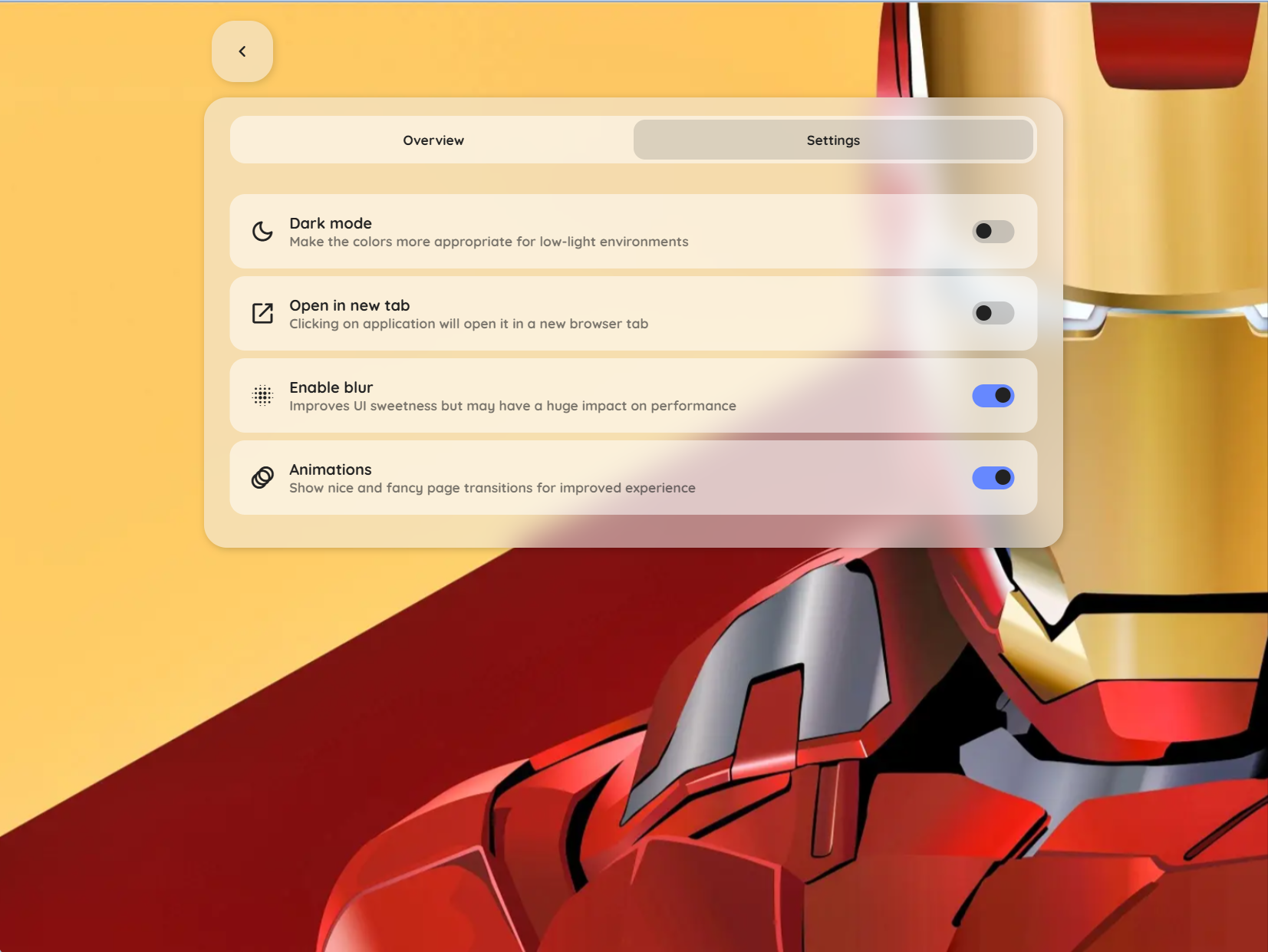
🔺点击主界面的 More 按钮还有一些简单的设置。
前端UI展示的基本就是这些,主打的便是简约小清新,比较符合我个人的喜好。
解决Docker镜像拉取的问题
因为众所周知的原因,目前国内的Docker镜像拉取已经抽风...,所以这里针对极空间,给出几个临时可用方案,大家且用且珍惜吧。
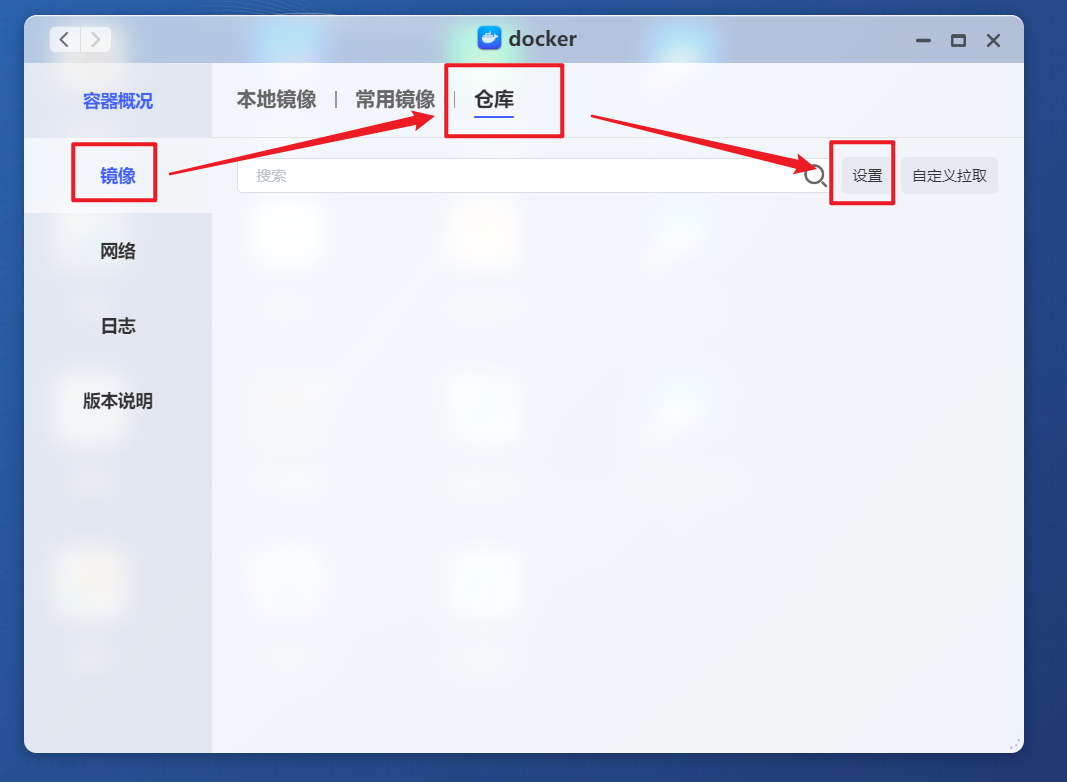
🔺打开极空间Docker管理器的“镜像--仓库--设置”。
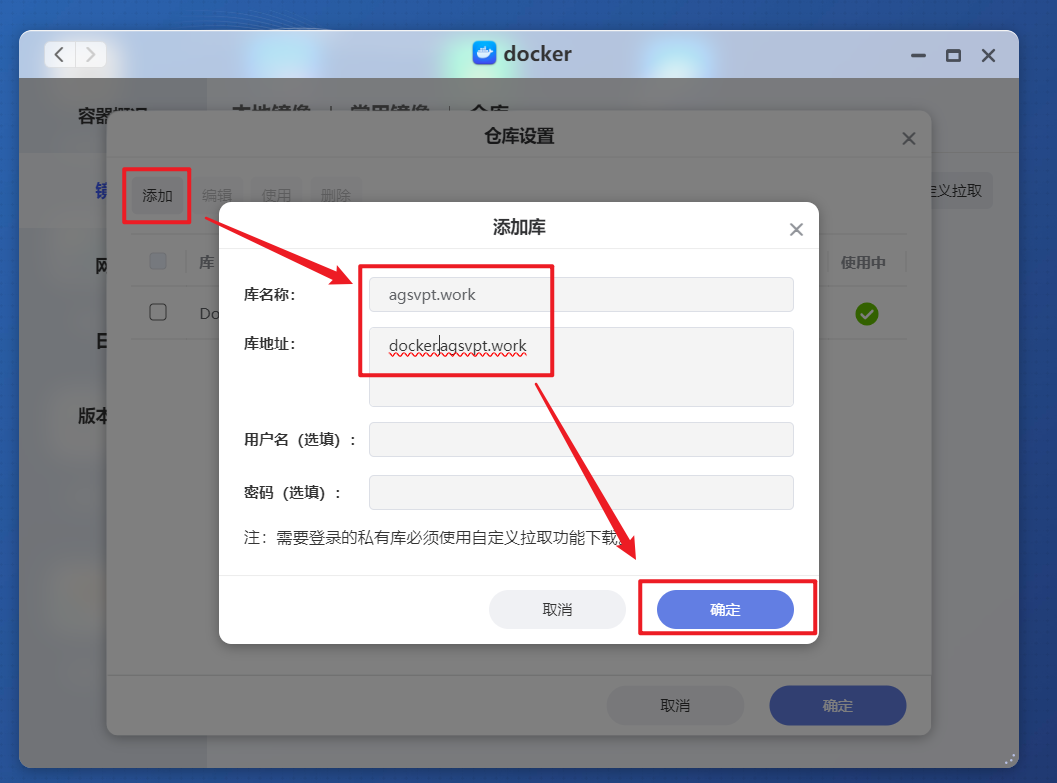
🔺然后点击“添加”:
-
库名称:agsvpt.work
-
库地址:docker.agsvpt.work
完成之后“确定”。
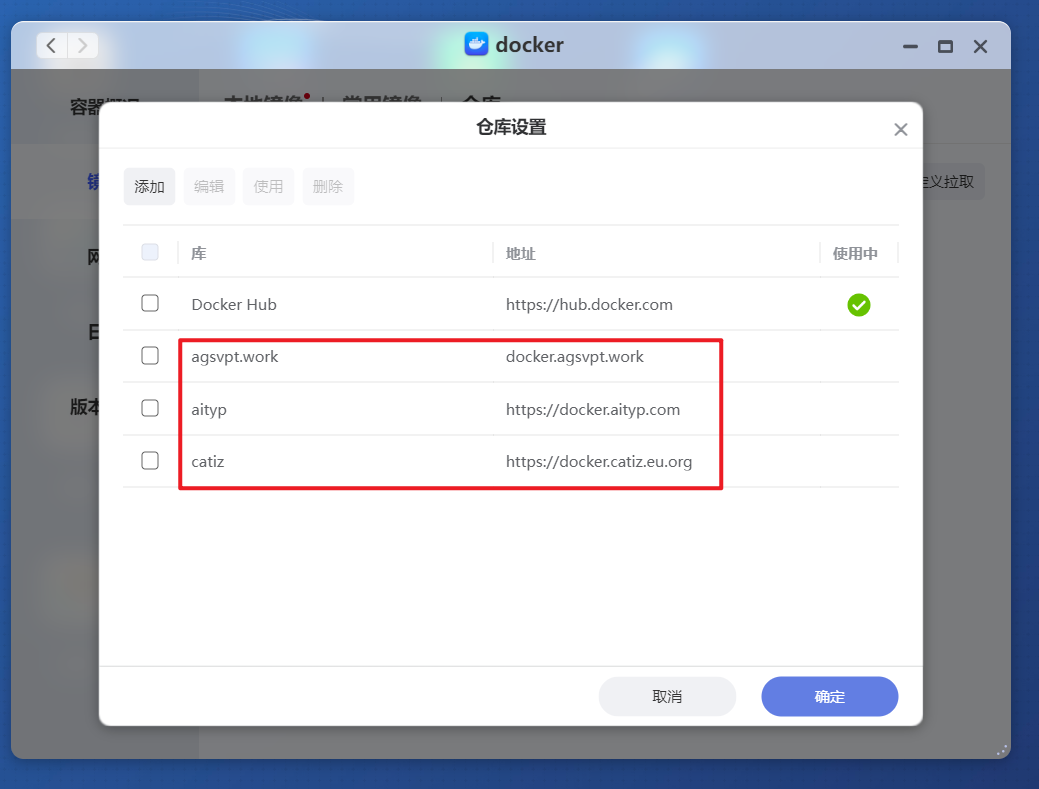
🔺同样的方式再添加以上3个镜像仓库。
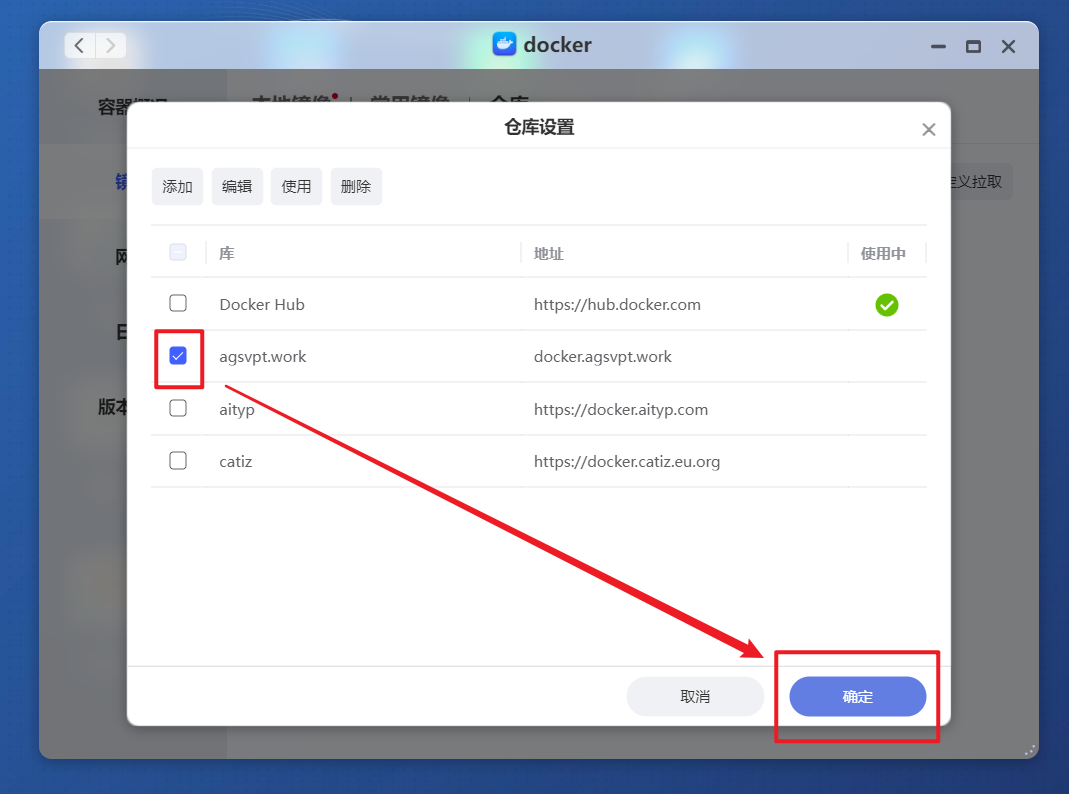
🔺随意勾选3个仓库其中之一,确定。
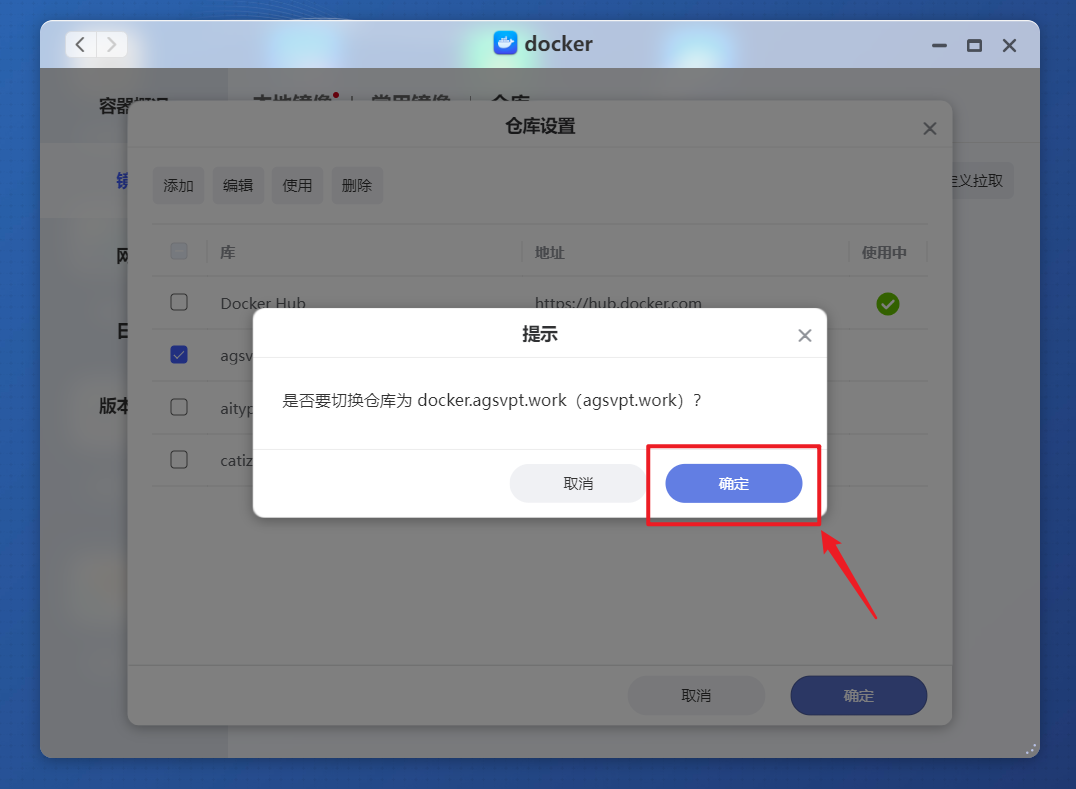
🔺弹出切换提示,直接点“确定”。
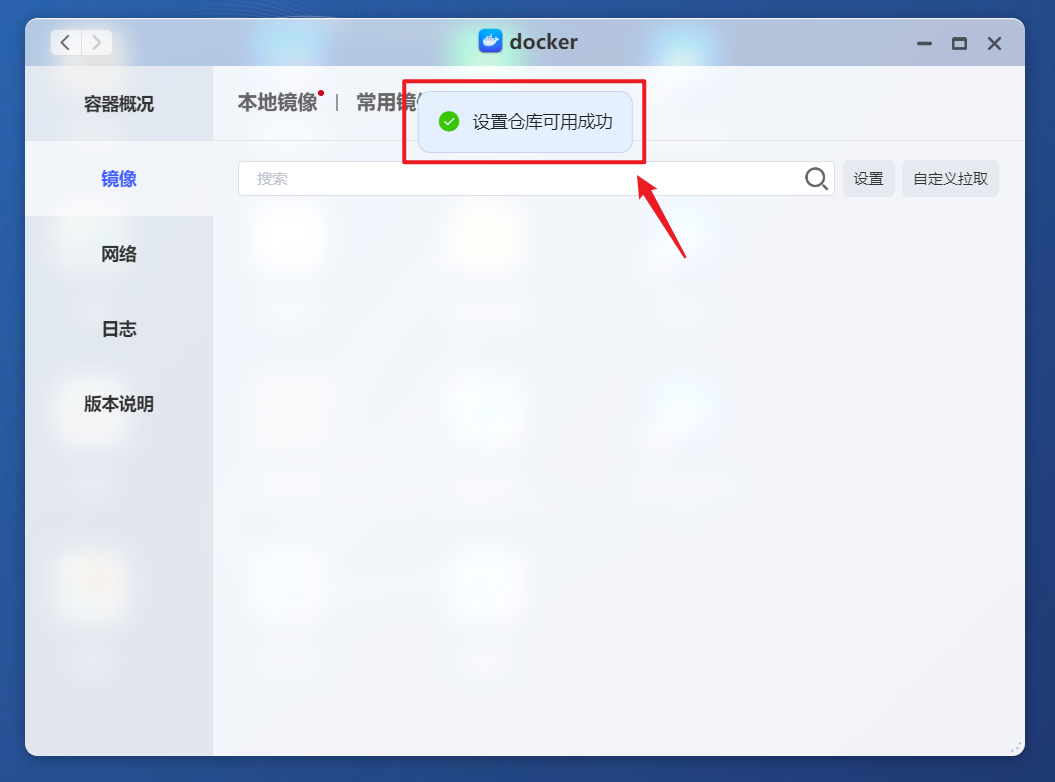
🔺然后弹出“设置仓库可用成功” 的提示,这个时候我们就可以正常拉取需要的镜像了。
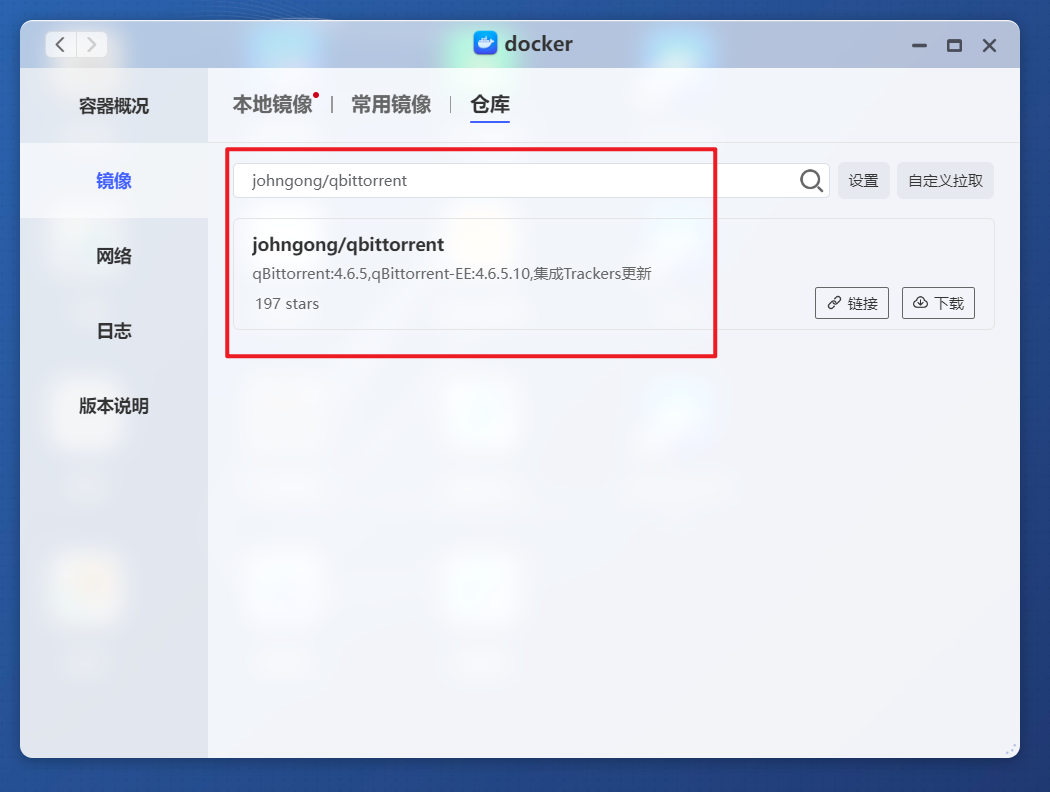
🔺看下效果,比如我这里想要“johngong/qbittorrent”这镜像,找到后直接双击下载。
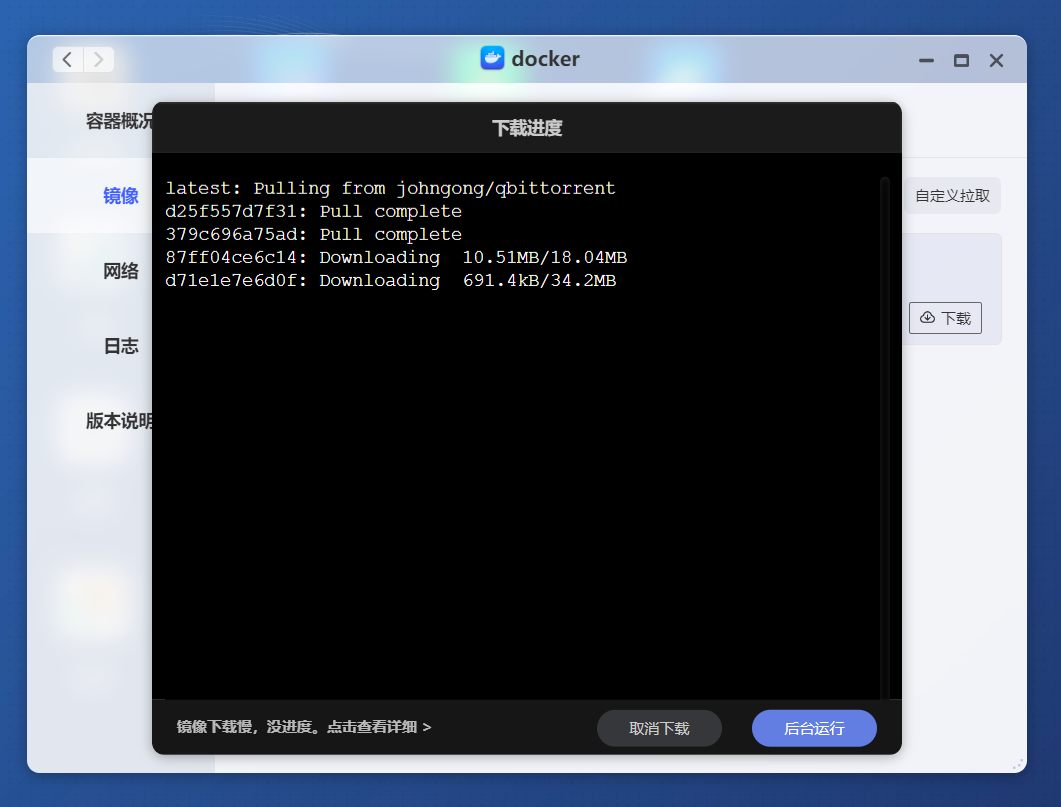
🔺可以看到镜像拉取已经没有问题了。如果碰到拉不动的可以尝试换一个仓库试试,如果都不行,那么只有科学解君愁了~
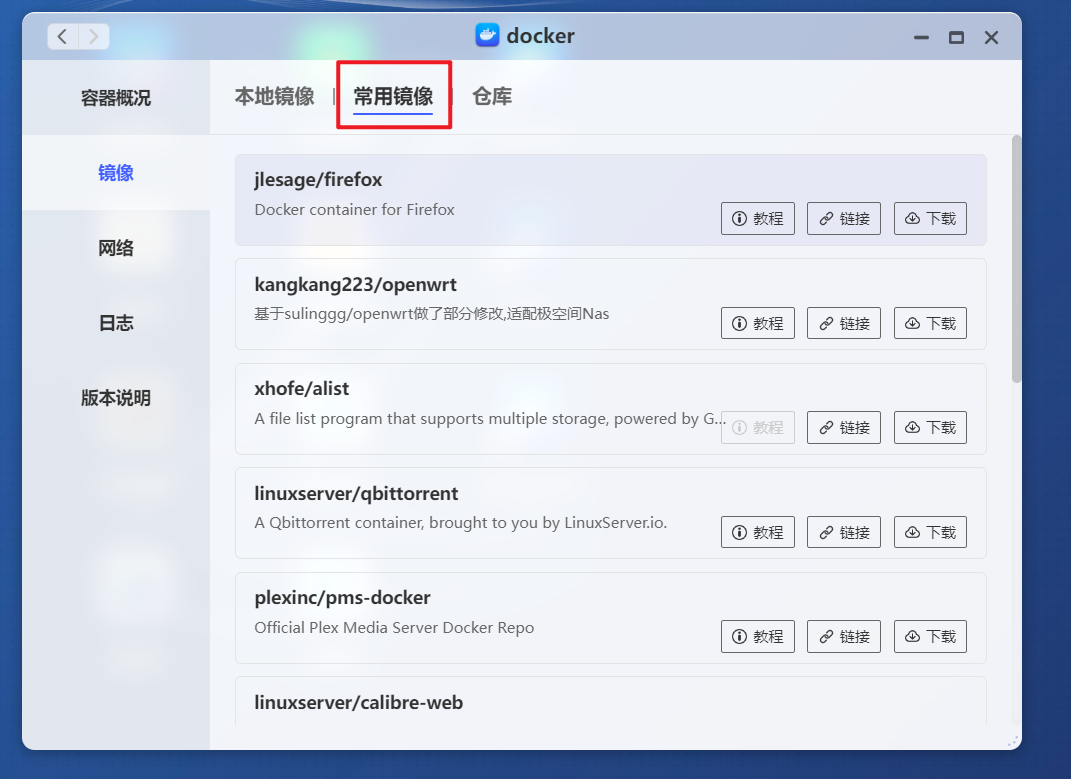
🔺对了,还有就是建议大家不要忽略极空间Docker管理器中的一个宝藏板块【常用镜像】,里面都是一些热度较高的常用Docker项目,不光有详细的教程,最主要的是这里面的镜像都是存在极空间自己的服务器上,可以直接拉取的~
最后
总的来说,今天分享的这个honey项目还是挺有意思的,它拥有着小清新的UI界面,虽说需要自己动手找矢量图,好在极空间原生支持它的config.json配置文件,所以真正配置起来其实挺方便的,对于喜欢极简风格的小伙伴来说,你完全可以尝试动手部署起来体验一下,真的不错。
作为NAS领域的新兴品牌,极空间一直以其创新的设计、强大的硬件、丰富的功能和良好的用户体验受到了许多用户好评,并且自研的ZOS也是非常好用,极易上手。如果你近期有入手NAS的计划,不妨关注下极空间。
好了,以上就是今天给大家分享的内容,我是爱分享的Stark-C,如果今天的内容对你有帮助请记得收藏,顺便点点关注,咱们下期再见!谢谢大家~
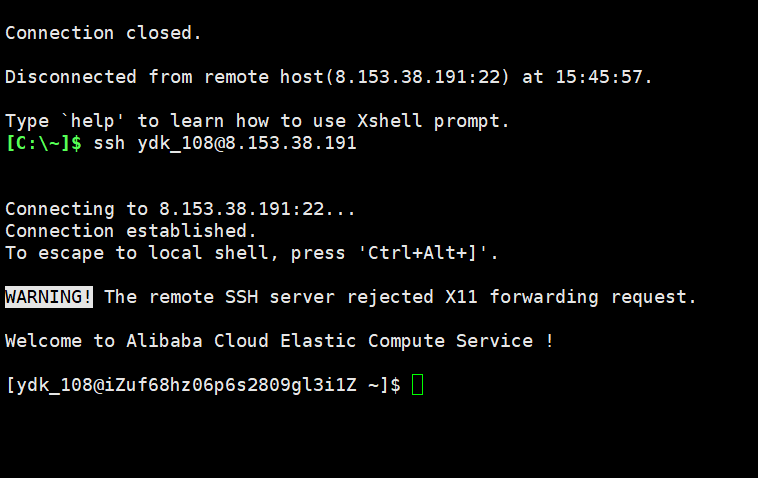



![[数据集][目标检测]瞳孔虹膜检测数据集VOC+YOLO格式8768张2类别](https://i-blog.csdnimg.cn/direct/e90b87a2e11c4171902bdb1b3e8ef656.png)